
إنشاء قوائم تشغيل وتعديلها وحذفها في تطبيق الموسيقى على Mac
يمكنك إنشاء قوائم تشغيل تلائم حالات مزاجية محددة، لتنظيم أغانٍ ذات نسق معيّن أو لتجميع أغانٍ تريد نسخها على قرص CD.
تظهر أيقونة ![]() بجوار قوائم التشغيل التي تنشئها.
بجوار قوائم التشغيل التي تنشئها.
Siri: اطلب من Siri شيئًا ما مثل:
“شغل قائمة التشغيل، المفضلة لدى أوليفا”
“شغل قائمة أكثر ٢٥ أغنية تشغيلاً”
يمكنك أيضًا إنشاء قائمة تشغيل ذكية تقوم بالتحديث تلقائيًا حسب المعايير التي تختارها، أو إنشاء قائمة تشغيل Genius تحتوي على موسيقى موجودة في مكتبتك تشبه الأغنية المحددة.
ملاحظة: خدمة Apple Music ليست متوفرة في بعض البلدان أو المناطق. انظر مقال دعم Apple توفر خدمات وسائط Apple.
إنشاء قائمة تشغيل فارغة
انتقل إلى تطبيق الموسيقى
 على Mac.
على Mac.اختر ملف > جديد > قائمة تشغيل.
اكتب عنوان قائمة التشغيل، ثم يمكنك القيام بأي مما يأتي:
أعلى العنوان، انقر على
 لإضافة عمل فني إلى قائمة التشغيل، ثم اختر ملفًا من موقع أو من مكتبة صورك.
لإضافة عمل فني إلى قائمة التشغيل، ثم اختر ملفًا من موقع أو من مكتبة صورك.تلميح: يمكنك كذلك سحب ملف صور إلى منطقة العمل الفني لإضافته.
أسفل العنوان، اكتب وصفًا لقائمة التشغيل.
حدد "إظهار في صفحتي الشخصية وفي البحث" لمشاركة قائمة التشغيل في صفحتك الشخصية على Apple Music. راجع اختر الموسيقى التي تريد مشاركتها مع متابعيك.
انقر على إنشاء.
إضافة عناصر إلى قائمة تشغيل
انتقل إلى تطبيق الموسيقى
 على Mac.
على Mac.انقر على الرئيسية أو جديد أو أي خيار أسفل المكتبة في الشريط الجانبي لعرض الأغاني المراد إضافتها إلى قائمة التشغيل.
لإضافة عناصر إلى قائمة تشغيل، قم بأي من الإجراءات الآتية:
من أي مكان في مكتبة الموسيقى، اسحب عنصرًا إلى قائمة تشغيل في الشريط الجانبي.
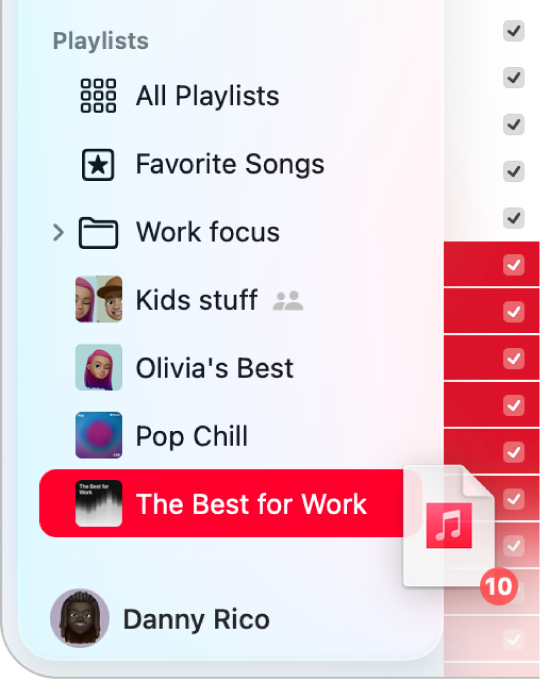
اضغط على ⌃ مع النقر على عنصر، اختر إضافة إلى قائمة تشغيل، ثم اختر قائمة تشغيل.
في قائمة التشغيل، مرِّر إلى الأسفل وصولًا إلى الأغاني المقترحة، ثم انقر على
 .
.إذا أردت معاينة الأغنية، فانقر على
 على غلاف الألبوم. أو إذا كنت تبحث عن مزيد من الاقتراحات، فانقر على تحديث.
على غلاف الألبوم. أو إذا كنت تبحث عن مزيد من الاقتراحات، فانقر على تحديث.
تلميح: لإضافة الأغاني إلى قائمة تشغيل من دون إضافتها إلى مكتبتك، اختر الموسيقى > الإعدادات، انقر على متقدم، ثم ألغِ تحديد قوائم التشغيل الموجودة أسفل "إضافة الأغاني إلى المكتبة عند إضافتها إلى".
إنشاء قائمة تشغيل باستخدام أغانٍ
انتقل إلى تطبيق الموسيقى
 على Mac.
على Mac.انقر على الرئيسية أو جديد أو أي خيار أسفل المكتبة في الشريط الجانبي لعرض الأغاني المراد إضافتها إلى قائمة التشغيل.
حدد أغنية واحدة أو أكثر، ثم قم بأحد الإجراءات الآتية:
اسحب الأغاني إلى الشريط الجانبي.
اضغط على ⌃ مع النقر، ثم اختر إضافة إلى قائمة تشغيل > قائمة تشغيل جديدة. انظر إنشاء قائمة تشغيل فارغة.
تظهر قائمة التشغيل الجديدة في الشريط الجانبي، أسفل قوائم التشغيل.
تعديل قائمة تشغيل
يمكنك إعادة تسمية قوائم التشغيل وتغيير العمل الفني وإجراء تغييرات أخرى.
ملاحظة: يمكن لمالك قائمة تشغيل تعاونية إجراء أي تغييرات على قائمة التشغيل. يمكن للمشاركين الآخرين إضافة الأغاني أو إزالتها أو إعادة ترتيبها في قائمة التشغيل فقط.
انتقل إلى تطبيق الموسيقى
 على Mac.
على Mac.حددد قائمة تشغيل في الشريط الجانبي، ثم قم بأي مما يلي:
إعادة تسمية قائمة التشغيل: انقر على
 (أو انقر على
(أو انقر على  ، ثم اختر تعديل)، ثم أدخل اسمًا جديدًا.
، ثم اختر تعديل)، ثم أدخل اسمًا جديدًا.تغيير العمل الفني: انقر على
 (أو انقر على
(أو انقر على  ، ثم اختر تعديل)، ثم اختر غلاف ألبوم محددًا سابقًا أو انقر على
، ثم اختر تعديل)، ثم اختر غلاف ألبوم محددًا سابقًا أو انقر على  لإضافة غلافك.
لإضافة غلافك.تلميح: يمكنك كذلك سحب ملف صور إلى منطقة العمل الفني لإضافته.
إظهار (أو إخفاء) قائمة التشغيل في صفحتك الشخصية على Apple Music: انقر على
 (أو انقر على
(أو انقر على  ، ثم اختر تعديل)، ثم حدد (أو ألغِ تحديد) "إظهار في صفحتي الشخصية وفي البحث".
، ثم اختر تعديل)، ثم حدد (أو ألغِ تحديد) "إظهار في صفحتي الشخصية وفي البحث".إضافة أغنية مقترحة إلى قائمة التشغيل: أسفل الأغاني المقترحة (قد تحتاج إلى التمرير إلى الأسفل)، انقر على
 .
.إذا أردت معاينة الأغنية، فانقر على
 على غلاف الألبوم. أو إذا كنت تبحث عن مزيد من الاقتراحات، فانقر على تحديث.
على غلاف الألبوم. أو إذا كنت تبحث عن مزيد من الاقتراحات، فانقر على تحديث.تغيير ترتيب الأغاني: اختر عرض > فرز حسب. عند اختيار عرض > فرز حسب > ترتيب قائمة التشغيل، يمكنك إعادة ترتيب الأغاني بسحبها.
إزالة عنصر: حدد العنصر واضغط على ⌦.
إذا حذفت أغنية موجودة في مكتبتك بالفعل، فإن إزالتها من قائمة التشغيل لا تؤدي إلى إزالتها من مكتبتك أو خدمة التخزين.
يتم تحديث التغييرات التي تجريها على مكتبة الموسيقى عبر جميع أجهزتك عند تشغيل مزامنة المكتبة في الإعدادات العامة. إذا لم تكن مشتركًا في Apple Music، تظهر التغييرات في مكتبتك في المرة التالية التي تقوم فيها بمزامنة جهازك مع الموسيقى على الكمبيوتر.
حذف قائمة تشغيل
إذا حذفت قائمة تشغيل، تظل الأغاني الموجودة في قائمة التشغيل في مكتبتك وعلى الكمبيوتر لديك. إذا كنت مالك قائمة تشغيل تعاونية وحذفتها، ينتهي التعاون وتتم إزالة قائمة التشغيل من مكتبتك، لكنها تظل في مكتبة المشاركين.
انتقل إلى تطبيق الموسيقى
 على Mac.
على Mac.قم بأي مما يلي:
حدد قائمة تشغيل في الشريط الجانبي، ثم اضغط على ⌦.
انقر مع الضغط على ⌃ على قائمة تشغيل في الشريط الجانبي، ثم اختر حذف من المكتبة.
انقر على حذف للتأكيد.